1、一,首先,我们鼠标双击Word软件,将需要编辑的文档打开。
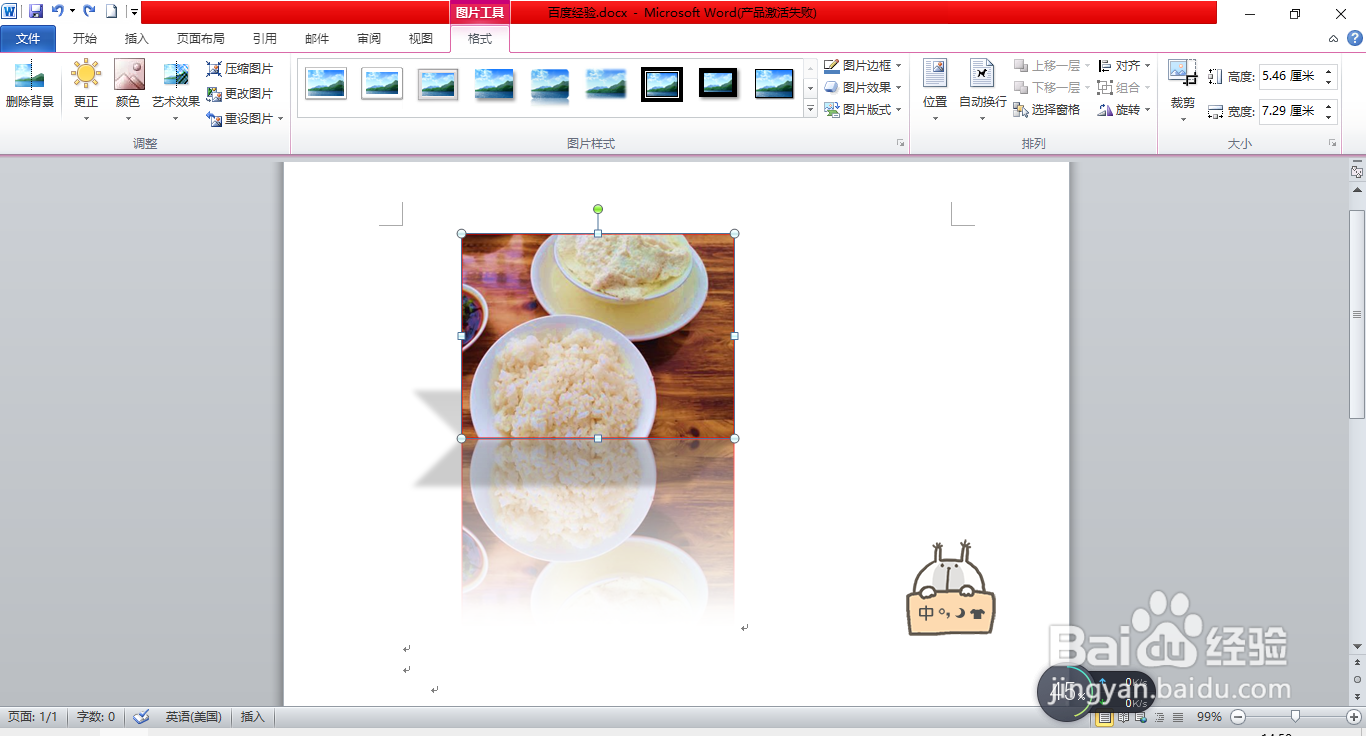
2、二,然后,选中文档中的图片,单击鼠标右键。
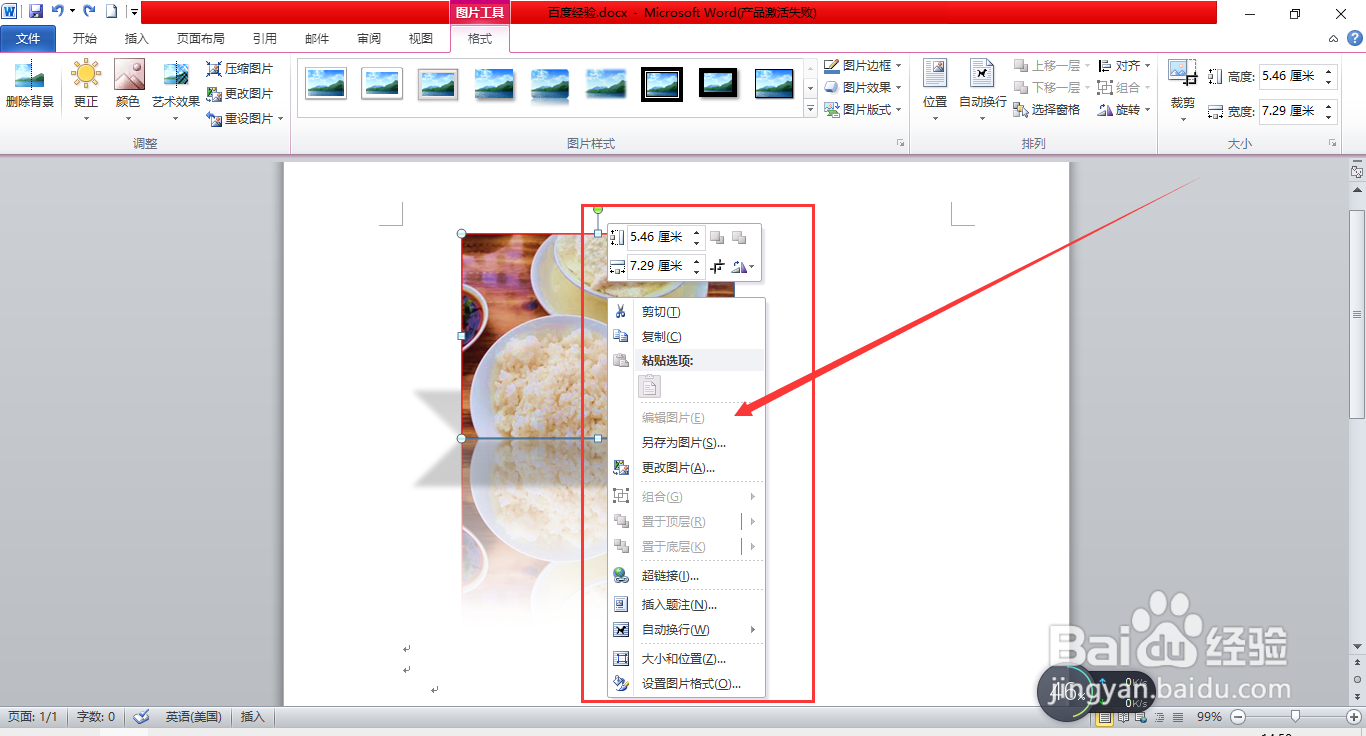
3、三,选择“设置图片格式”选项,弹出对话框。
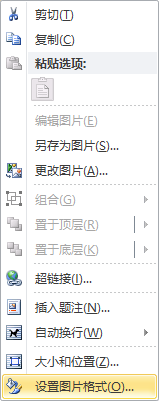
4、四,在对话框中,我们选择“艺术效果”选项。
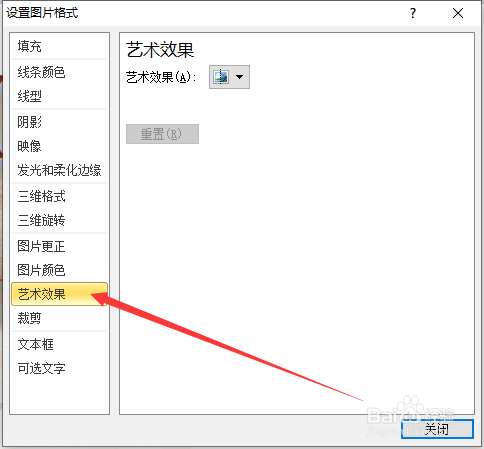
5、五,在“艺术效果”选项中,点击艺术效果样式,选择“粉笔素描”。
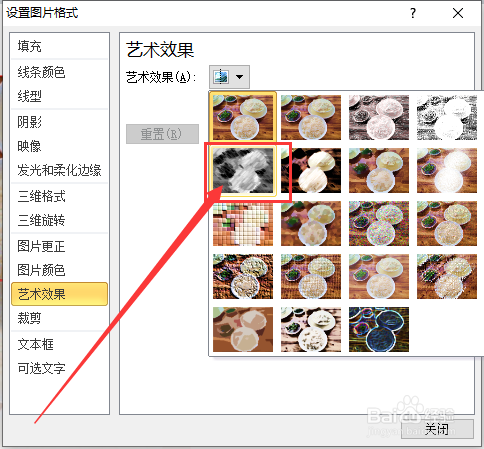
6、六,选择完成后,关闭对话框,就可以看到图片变成素描的样式啦。

1、一,首先,我们鼠标双击Word软件,将需要编辑的文档打开。
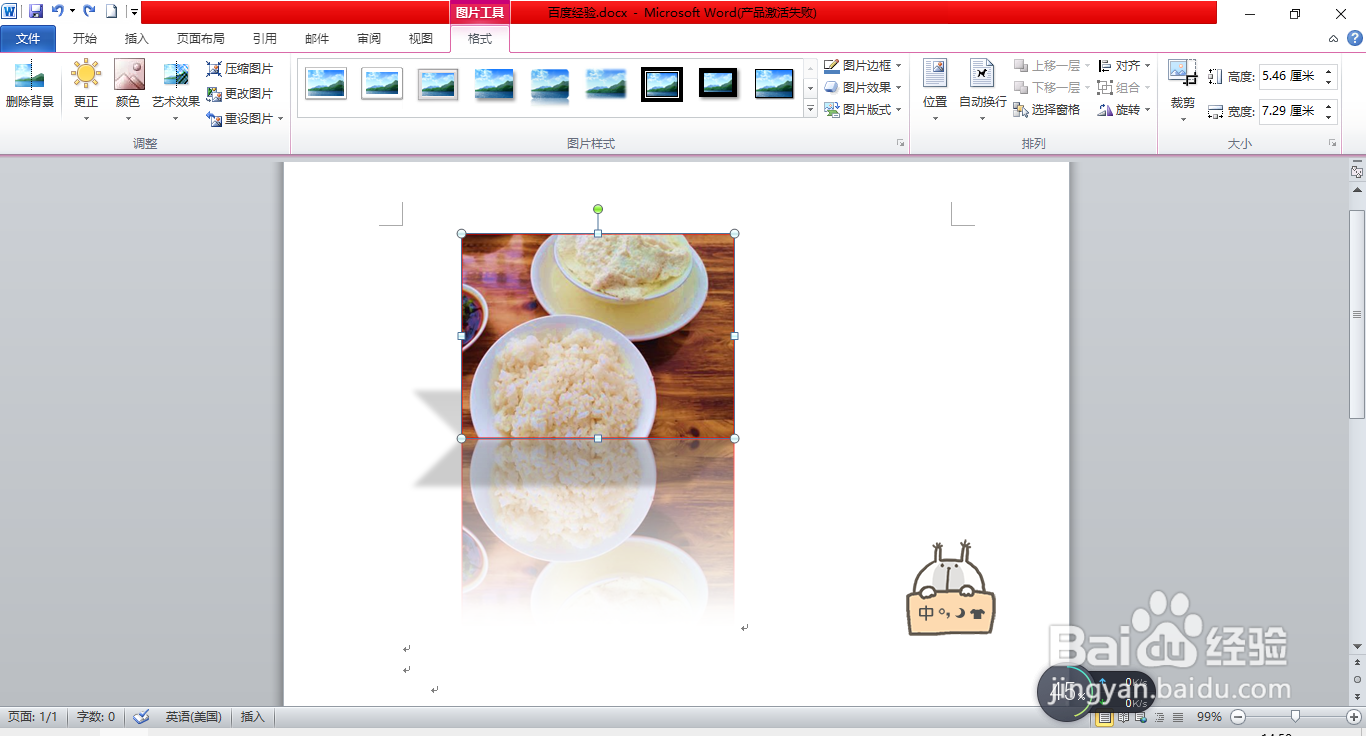
2、二,然后,选中文档中的图片,单击鼠标右键。
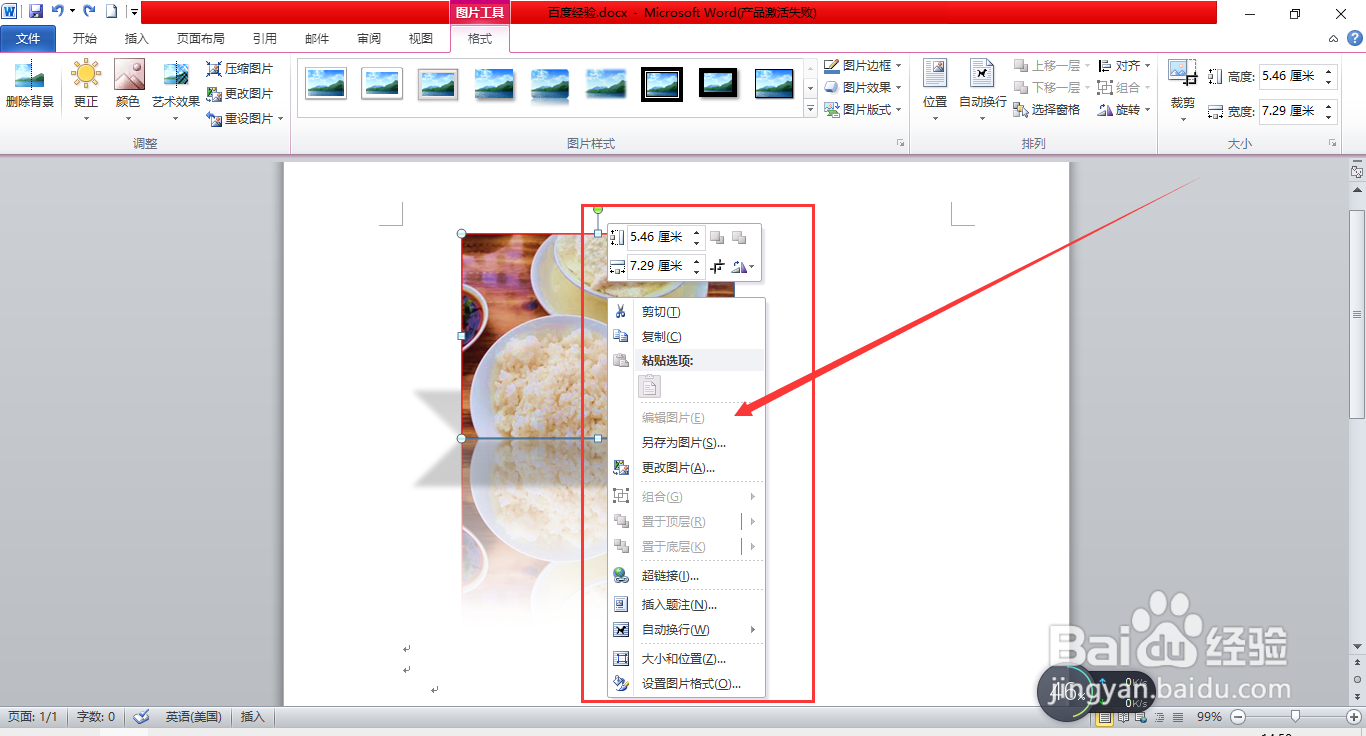
3、三,选择“设置图片格式”选项,弹出对话框。
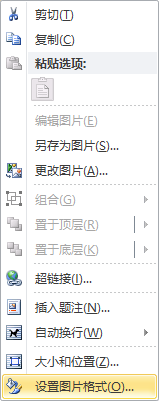
4、四,在对话框中,我们选择“艺术效果”选项。
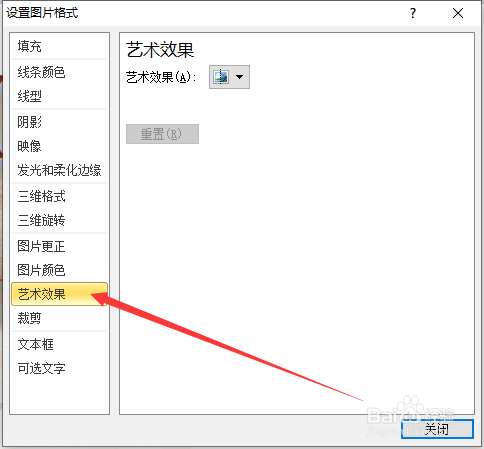
5、五,在“艺术效果”选项中,点击艺术效果样式,选择“粉笔素描”。
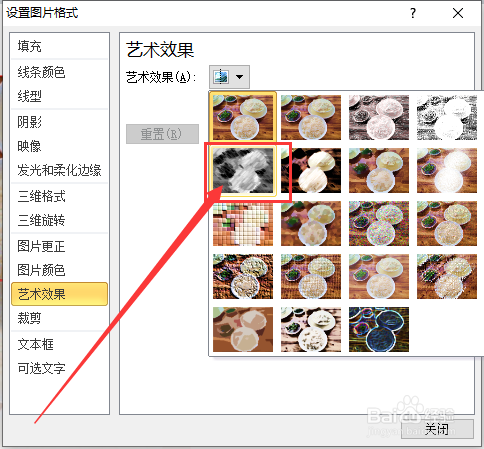
6、六,选择完成后,关闭对话框,就可以看到图片变成素描的样式啦。
